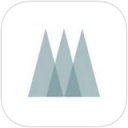如何删除页眉下的线条
2025-01-04
来源:rouzhuren
编辑:佚名
在使用microsoft word编辑文档时,有时我们可能会发现页眉下方有一条线,这可能是默认的边框设置导致的。对于追求完美排版或者需要遵循特定格式要求的文档来说,这条线可能会显得多余或不协调。幸运的是,去除这条线并不复杂,只需要按照以下步骤操作即可。
步骤1:进入页眉编辑模式
首先,双击页面顶部进入页眉编辑区域。此时,你将看到光标出现在页眉区域,并且word工具栏上会出现“设计”和“布局”选项卡。
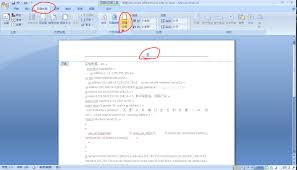
步骤2:查找并移除边框设置
- 在“设计”选项卡中,找到“页面边框”按钮(通常位于工具栏的右侧)。点击它以打开“边框和底纹”对话框。
- 在弹出的对话框中,切换到“边框”标签页。
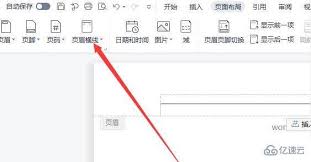
- 确认是否在“应用于”下拉菜单中选择了“段落”。然后,在“设置”部分选择“无”,这样就可以移除页眉下的边框线了。
- 最后,点击“确定”保存更改并关闭对话框。
步骤3:退出页眉编辑模式
完成上述操作后,单击页面正文区域即可退出页眉编辑模式。此时,你应该可以看到页眉下方的那条线已经消失了。
额外提示
如果你在尝试上述方法后仍然无法移除页眉线,可能是因为文档中存在更复杂的格式设置。在这种情况下,建议检查整个文档是否有统一的边框设置,或者考虑使用“清除格式”功能来重置页眉样式。
通过以上简单的几步操作,你就能轻松解决困扰你的页眉线问题,使文档看起来更加整洁美观。希望这篇指南能够帮助到正在寻找解决方案的你!
相关下载
小编推荐
更多++